I denne vejledning vil du lære alt det vigtige om de funktioner, der står til din rådighed under et Zoom-møde. Fra håndtering af lyd og videoindstillinger til deltagerstyring og interaktioner – jeg vil vise dig, hvordan du kan få det bedste ud af dine møder. Ved at bruge disse funktioner kan du sikre, at dine møder bliver mere effektive og interaktive.
Vigtigste resultater
- Administrer dine lyd- og videoindstillinger effektivt.
- Brug deltageroplysninger og sikkerhedsmuligheder.
- Tillad eller begræns bestemte mødefunktioner som skærmfremsendelse og chat.
- Interager med deltagerne via reaktioner og private beskeder.
Trin-for-trin vejledning
Lad os starte med de grundlæggende funktioner. En af de første ting, du bør gøre, når du deltager i et møde, er at gennemgå dine lyd- og videoindstillinger. På denne måde kan du sikre dig, at din mikrofon er slået fra, når du ikke taler, og dit video er deaktiveret, når det ikke er nødvendigt.
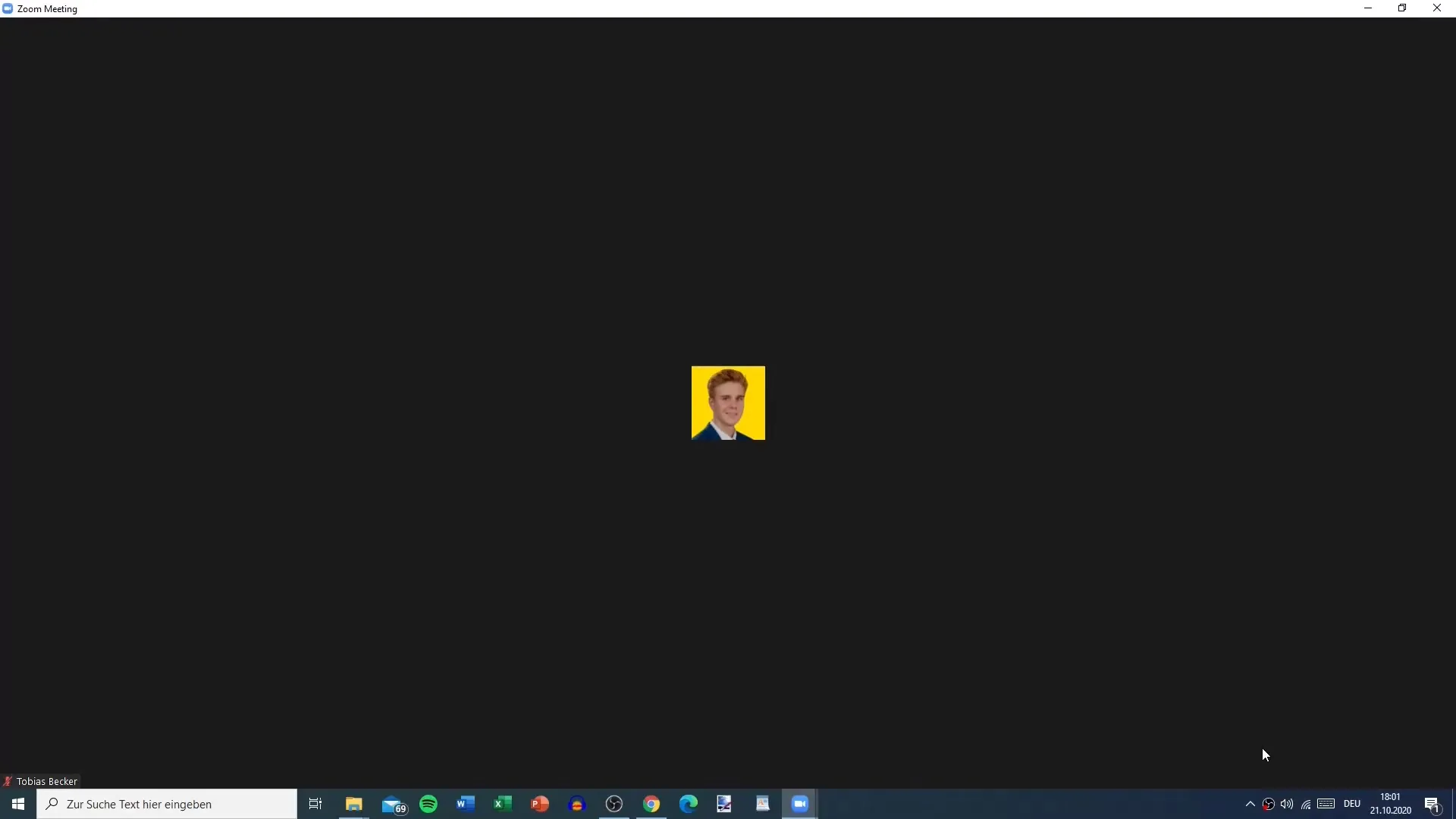
Når du er klar til at tale, kan du aktivere din mikrofon ved at klikke på mikrofon-symbolet. Her vises, hvilken mikrofon der aktuelt er i brug. Desuden kan du også vælge den højttaler, du ønsker at bruge. Dette gøres i systemindstillingerne, hvilket betyder, at du kan bruge de samme lydindstillinger som dit operativsystem. Hvis nogen har problemer med at høre dig, kan du udføre en lydtest.
Du kan også nemt deaktivere kameraet og mikrofonen. Hvis du ønsker at forlade mødet uden at bruge begge funktioner, kan du vælge muligheden "Forlad computerlyd" for at deaktivere både kamera og mikrofon.
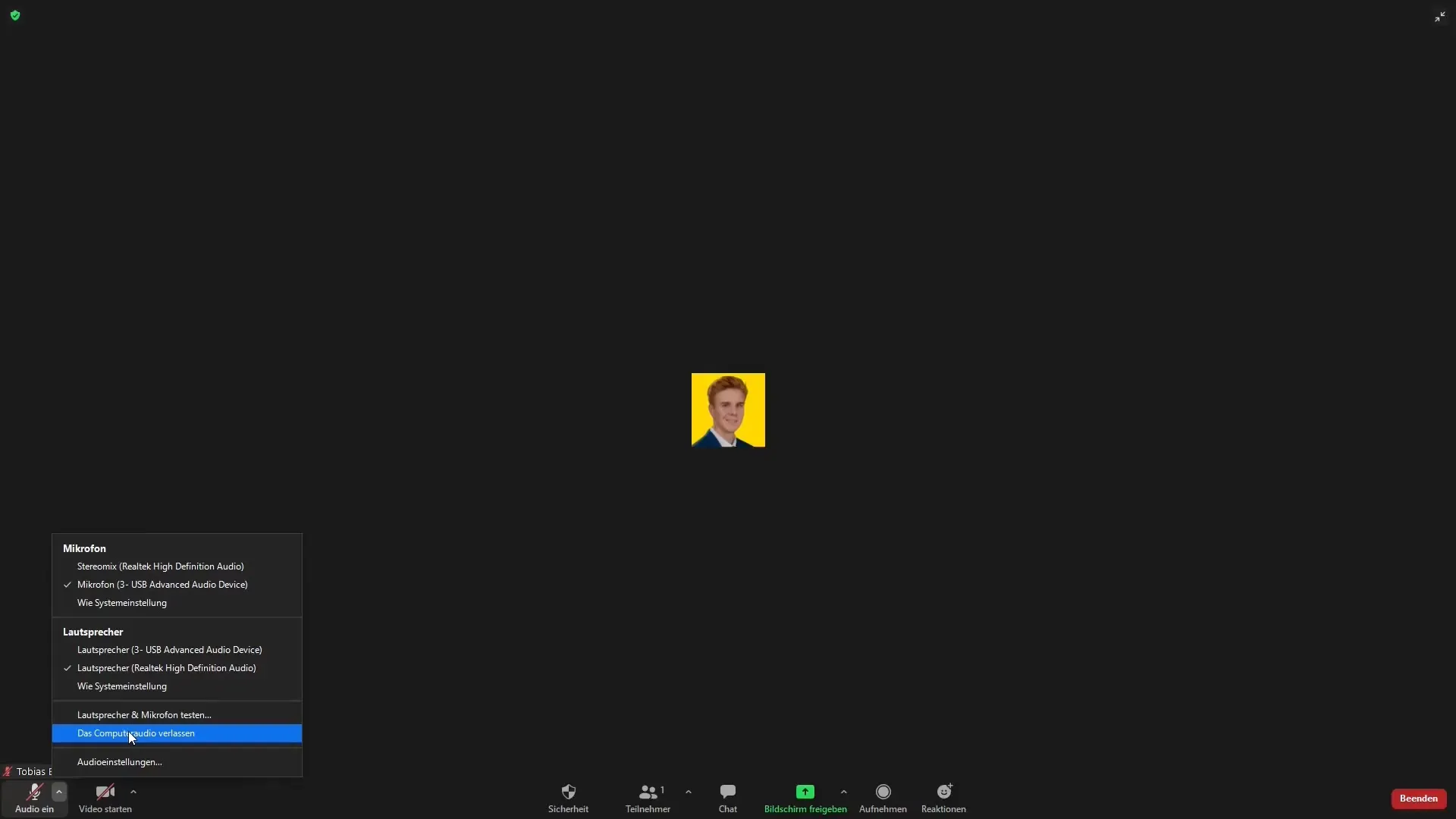
På mødeoverfladen vises mødeoplysningerne øverst til venstre, herunder møde-ID, vært og invitationslink. Disse oplysninger kan du kopiere direkte og dele med andre deltagere.
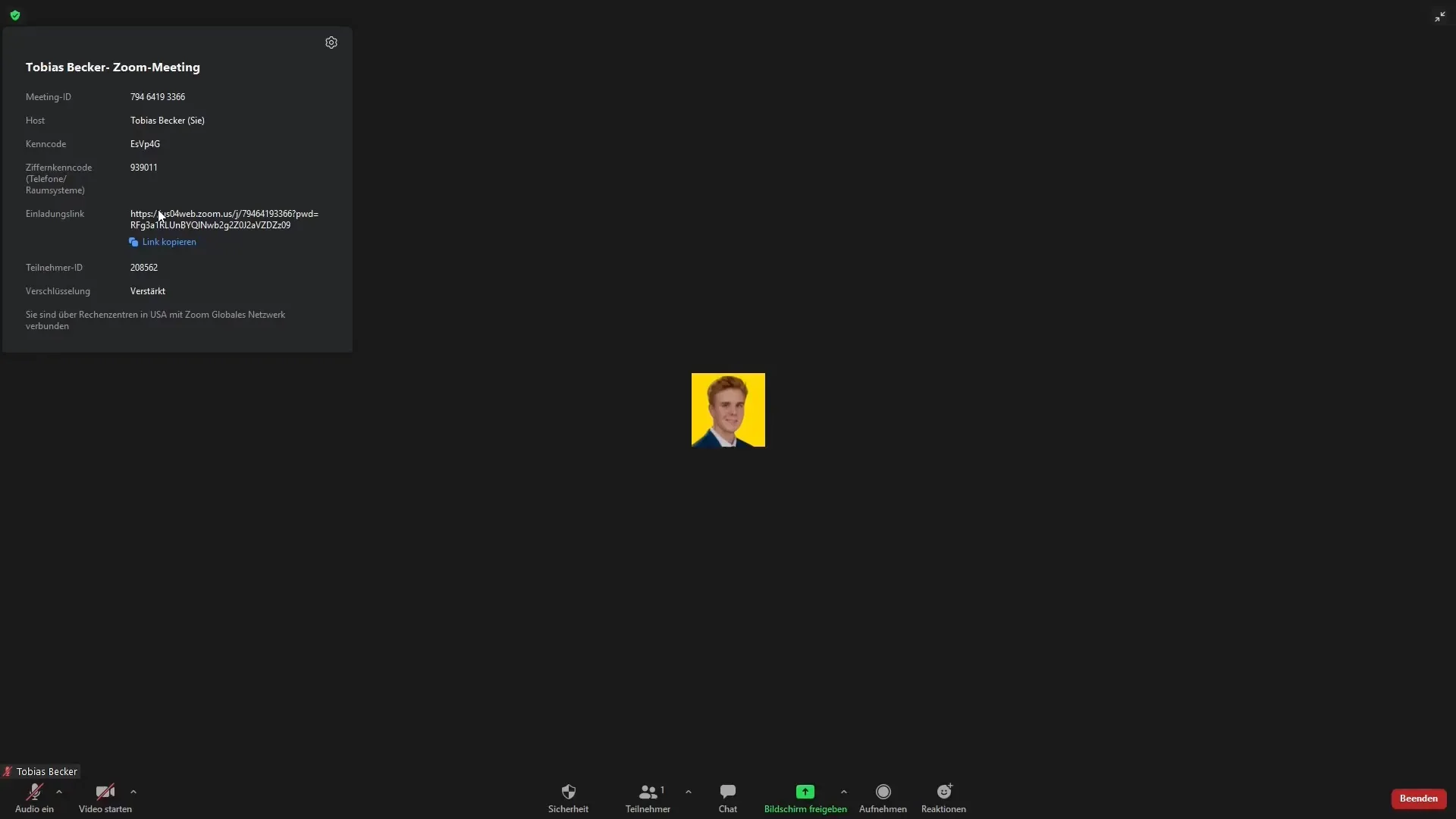
En anden vigtig faktor er venteværelset. Her kan du vælge, om det skal være aktiveret eller ej. Hvis venteværelset er aktiveret, kan deltagere komme ind før mødet officielt begynder og vente, indtil du lukker dem ind. Dette er særligt nyttigt for møder med høj sikkerhed eller kontrolleret adgang.
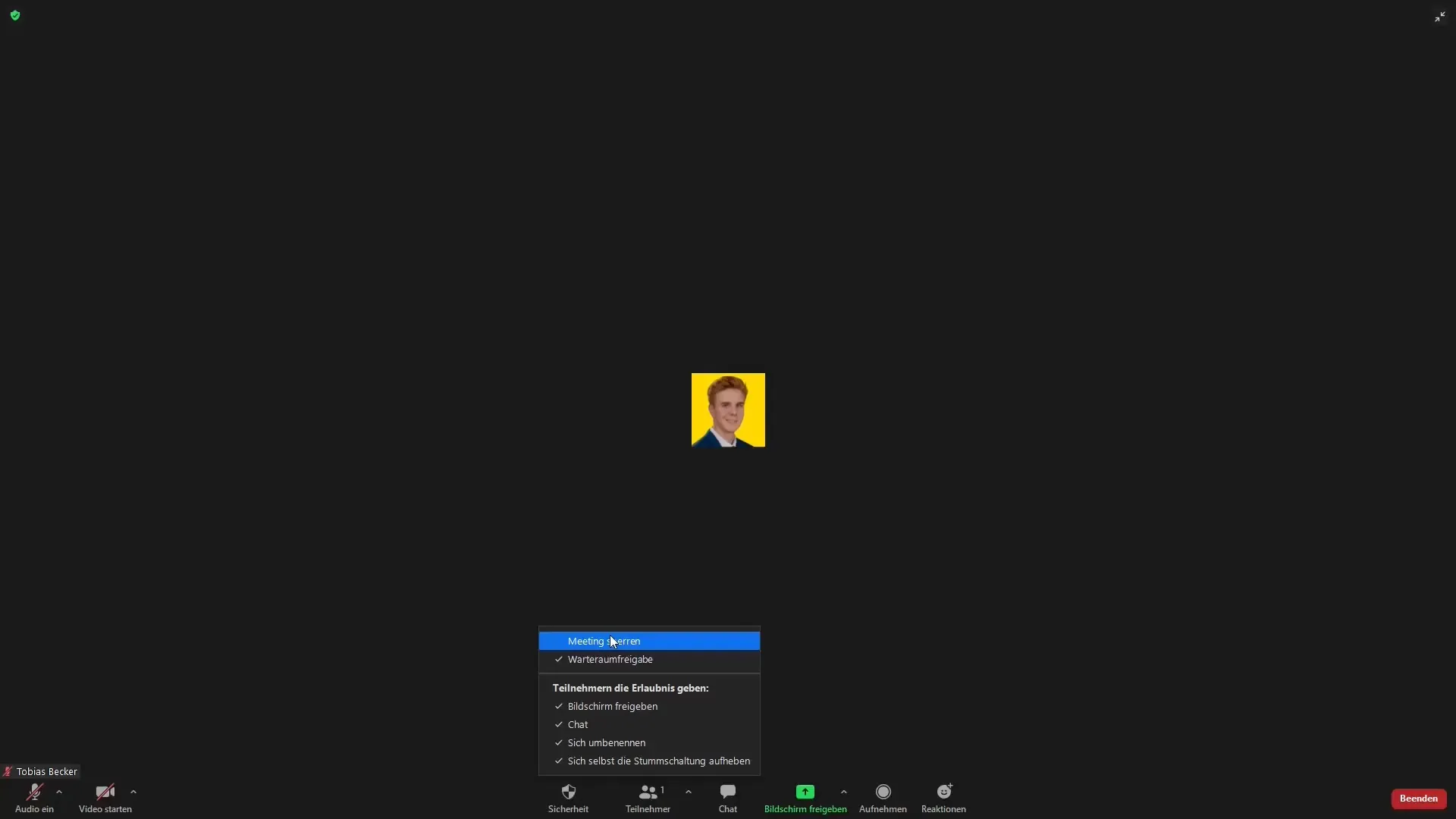
Du har også mulighed for at tillade eller blokere skærmfremsendelse. Dette bør du beslutte på forhånd for at sikre, at der ikke deles uønsket indhold. Hvis du aktiverer chatten, kan deltagerne også kommunikere og stille spørgsmål under mødet.
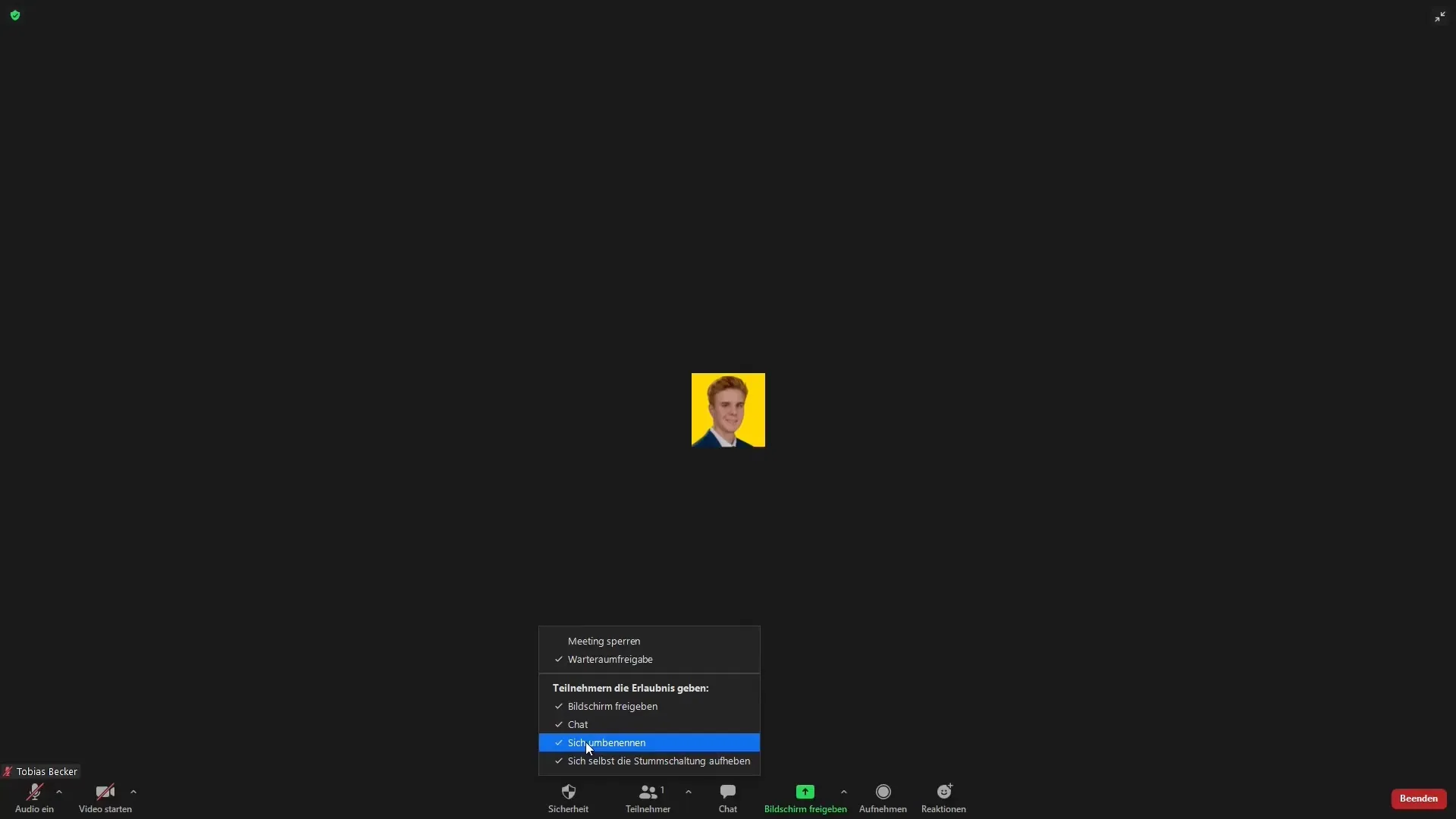
Endnu en interessant funktion er reaktionerne, som deltagere kan bruge i chatten. Disse er nyttige til at modtage øjeblikkelig feedback uden at afbryde mødet. For eksempel kan nogen reagere på positive ting med en "tommelfinger op" eller "klapsalve".
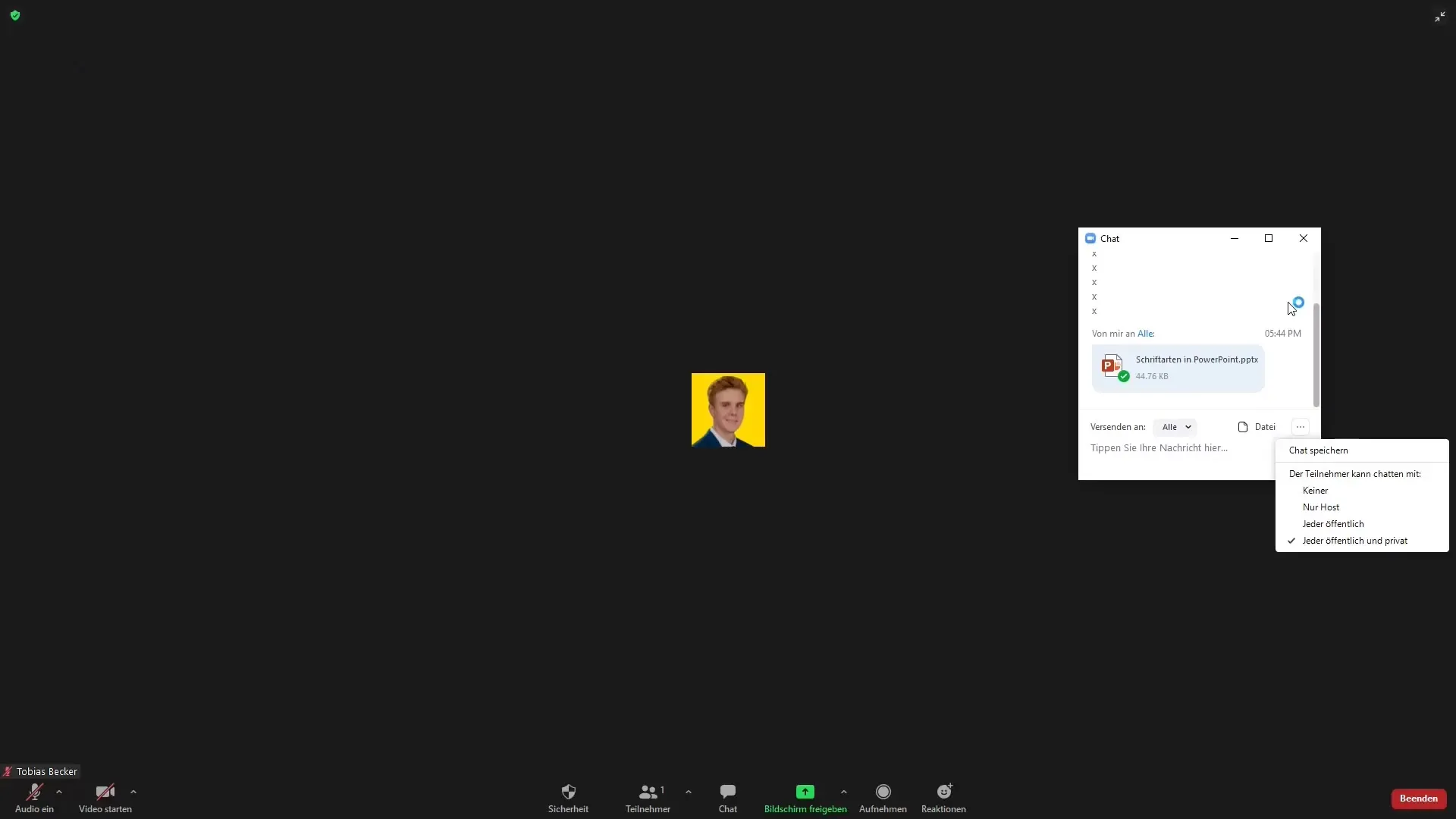
Ved at åbne chatten kan du nu interagere med deltagerne og dele vigtige oplysninger eller ressourcer.
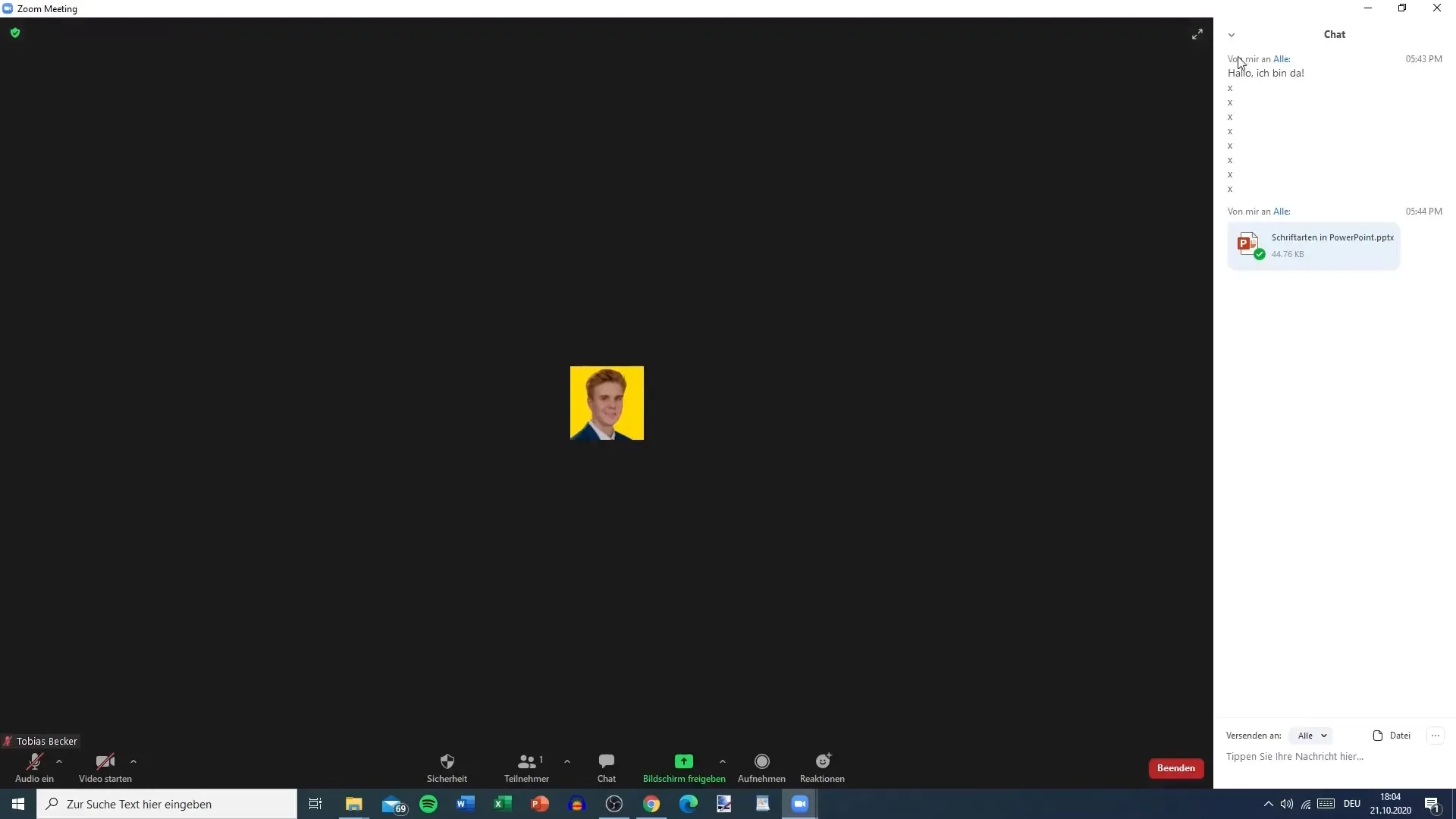
En ikke uvæsentlig ting er at afslutte mødet. Du kan enten forlade mødet for dig selv eller som vært afslutte mødet for alle. Dette bør dog kun ske, når du er sikker på, at alle emner er blevet drøftet.
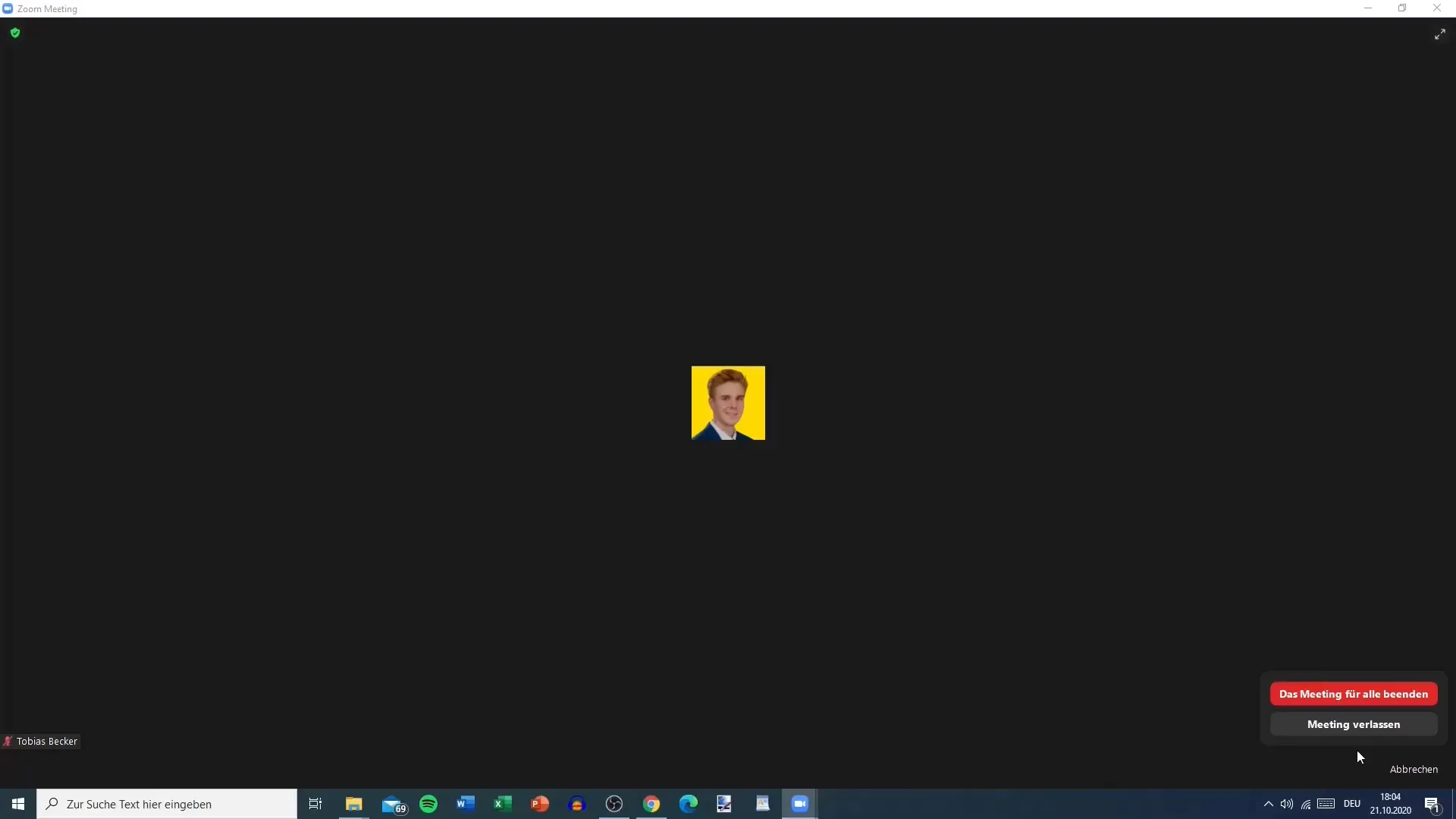
Ved at højreklikke på dit billede vises en række valgmuligheder, der giver dig mulighed for at redigere dit profilbillede, ændre dit navn eller starte videoen, eller slå lyden fra.
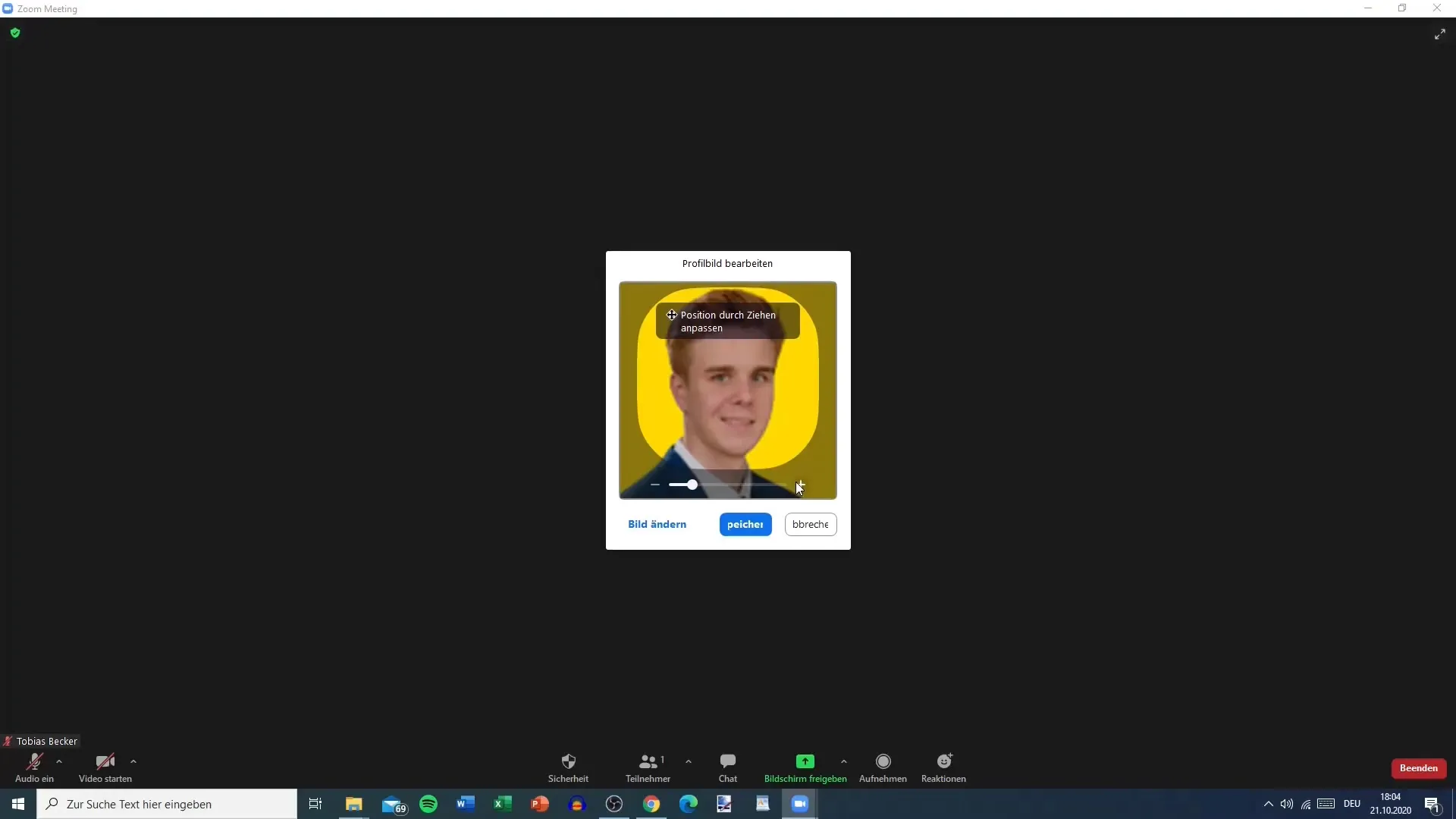
For at interagere med andre deltagere kan du klikke på andre og sende en besked via menuen. Dette er ideelt til at sende private beskeder uden at afbryde mødet.
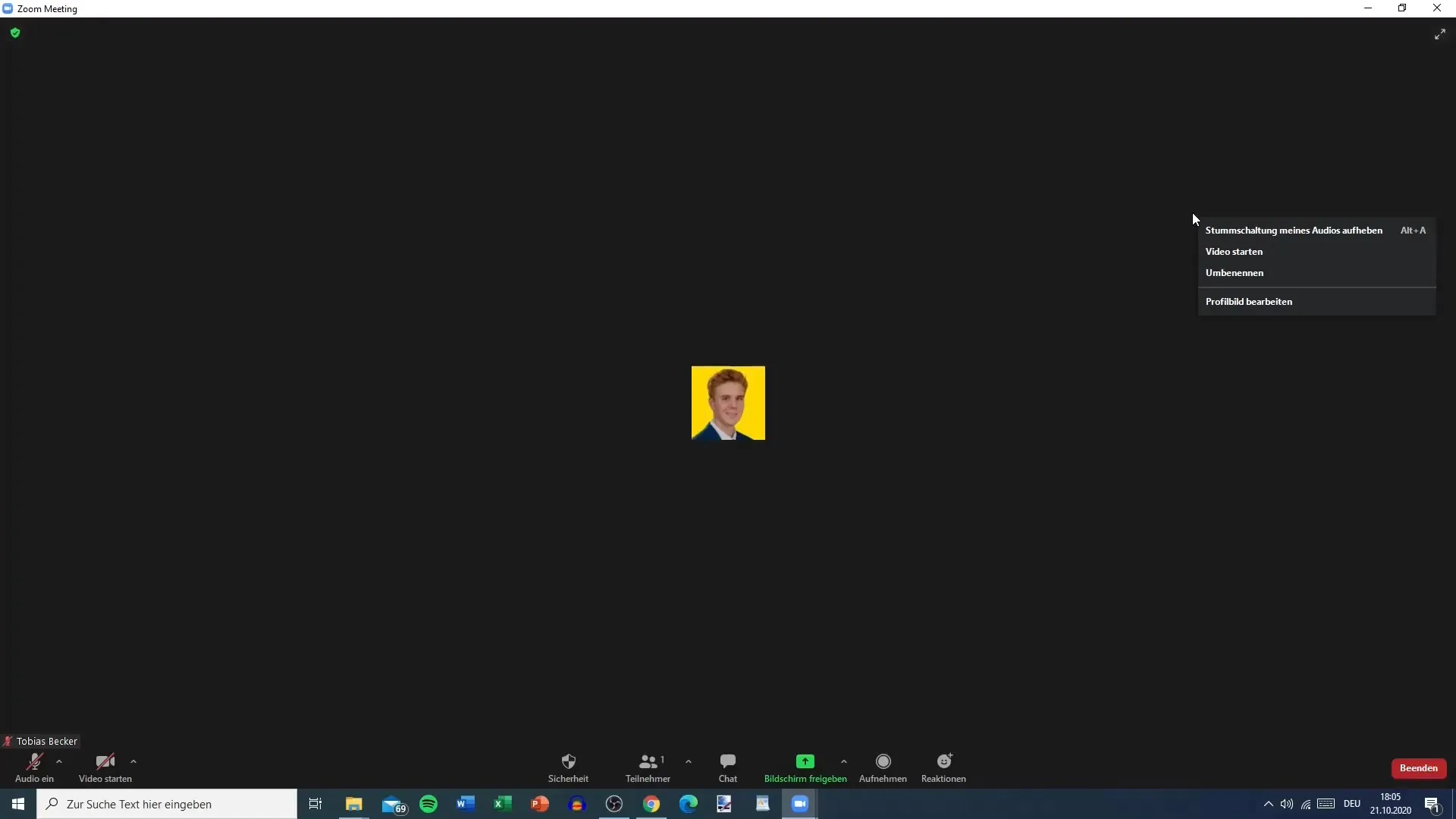
Når du har prøvet alle de ovennævnte muligheder og er fortrolig med de nye funktioner, bør du gribe muligheden for at give en kort feedback eller stille spørgsmål. Dette kan ske under mødet for at sikre, at alle i lokalet har den information, de har brug for.
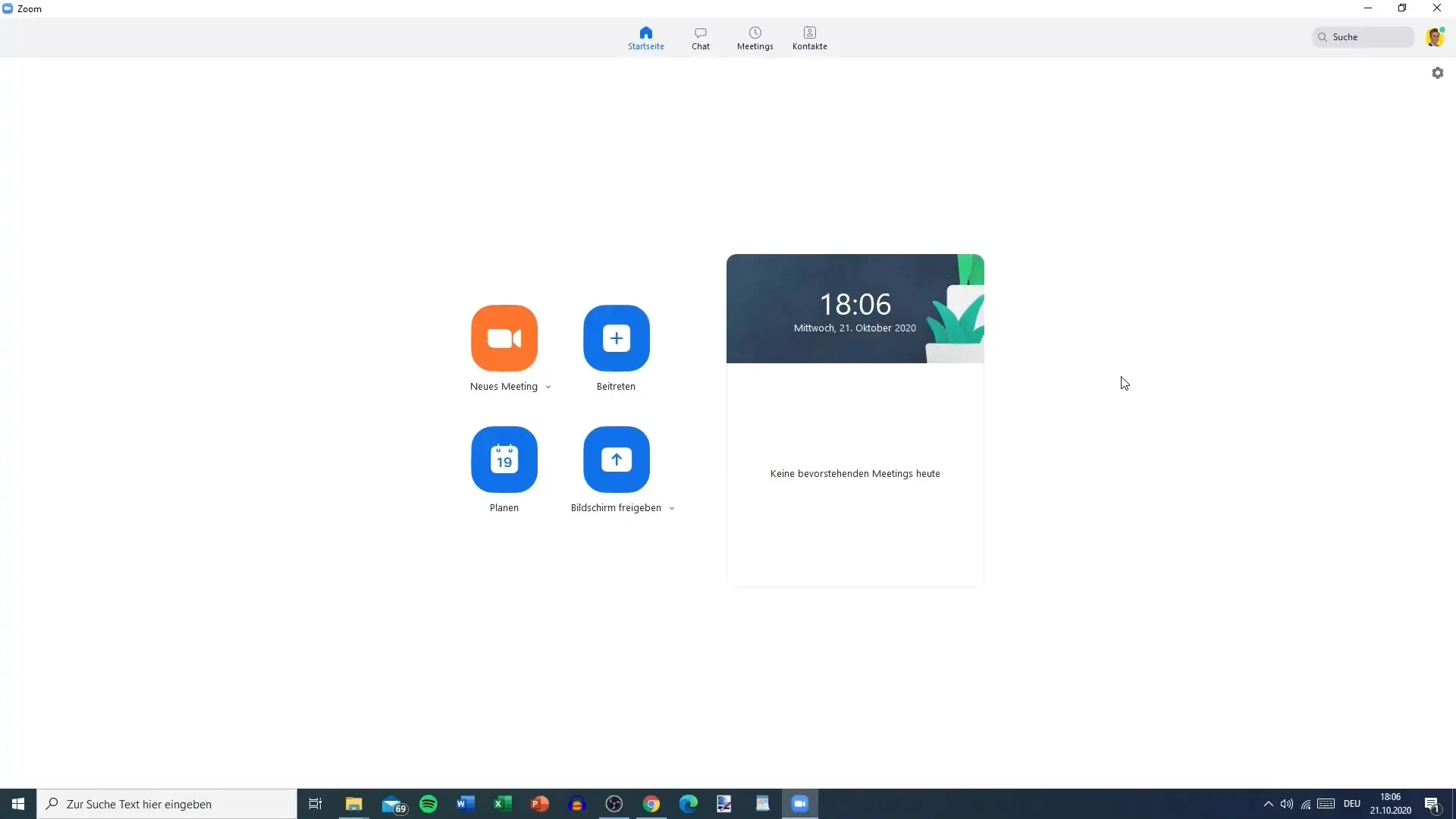
Oversigt
At forstå Zoom-mødefunktioner er afgørende for succesen med dine online-møder. Du har nu en oversigt over de forskellige funktioner, der er tilgængelige for dig, samt betydningen af lyd- og videoindstillinger, styring af deltagere, brug af chat og skærmfreigivelsesindstillinger. Med disse oplysninger er du godt rustet til at lede effektive og interaktive møder og forbedre kommunikationsstrømmen.
Ofte stillede spørgsmål
Hvordan aktiverer jeg min mikrofon under et møde?Klik på mikrofon-symbolet for at aktivere den.
Hvad er en venteværelse, og hvad bruges den til?Venteværelset er et område, hvor deltagere kan vente, indtil du lukker dem ind i mødet.
Kan jeg aktivere skærmfreigivelse for andre deltagere?Ja, du kan aktivere eller deaktivere skærmfreigivelse ved at ændre de tilsvarende indstillinger i møde-menuen.
Hvordan afslutter jeg et Zoom-møde for alle?Klik på muligheden "Afslut" og vælg derefter "Afslut møde for alle".
Hvordan sender jeg private beskeder til andre deltagere?Højreklik på navnet på deltageren og vælg muligheden "Send besked".


